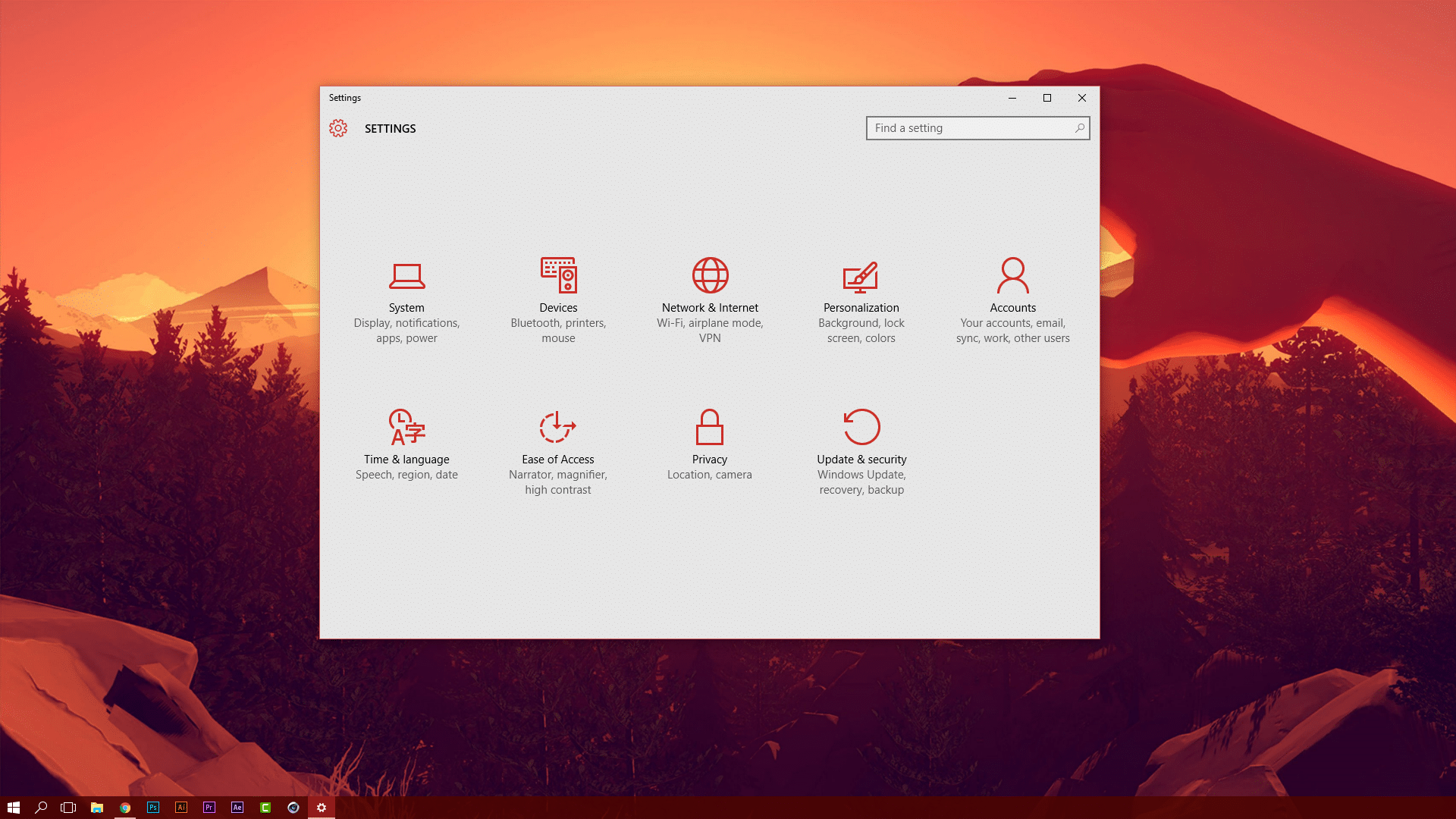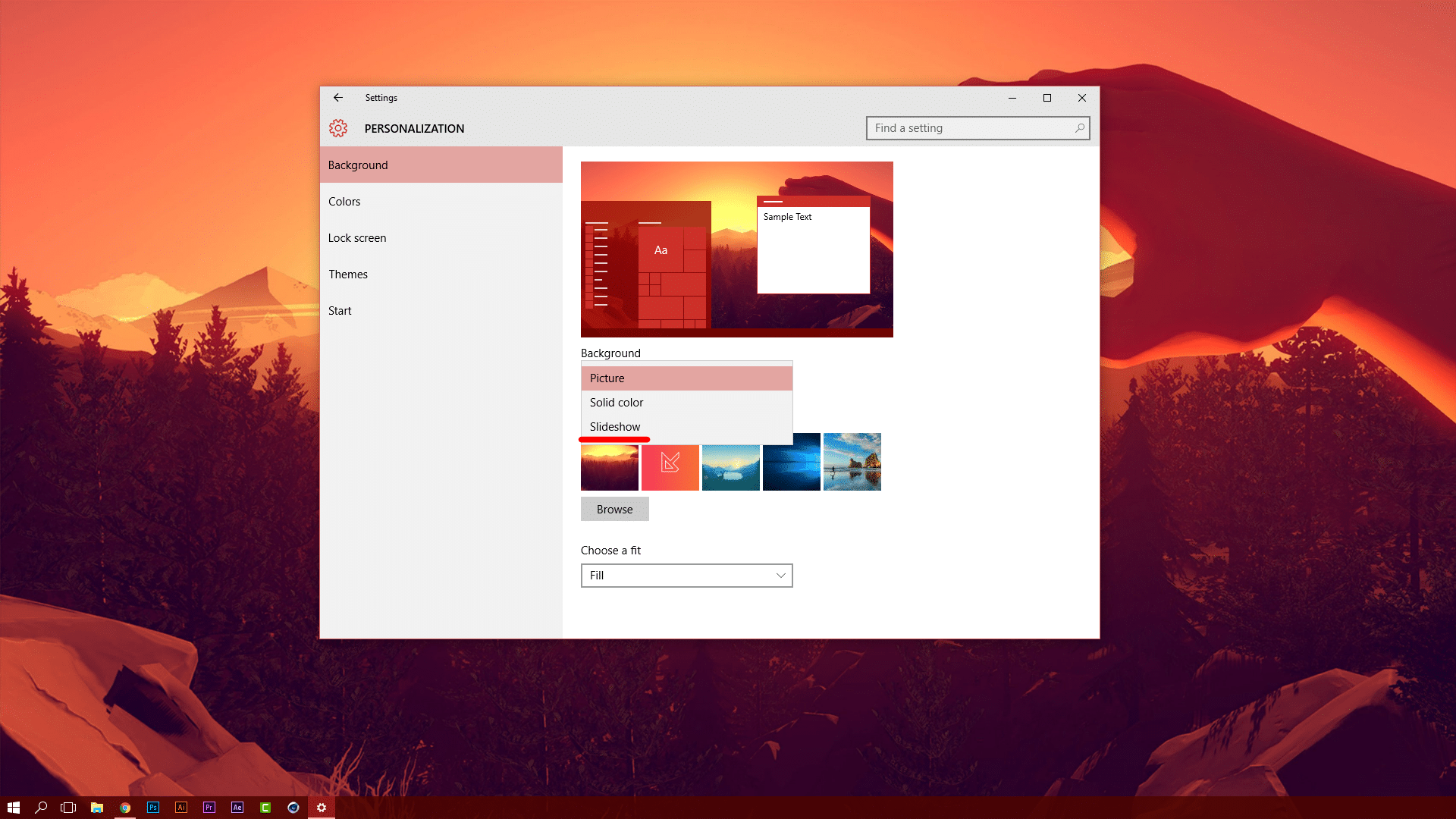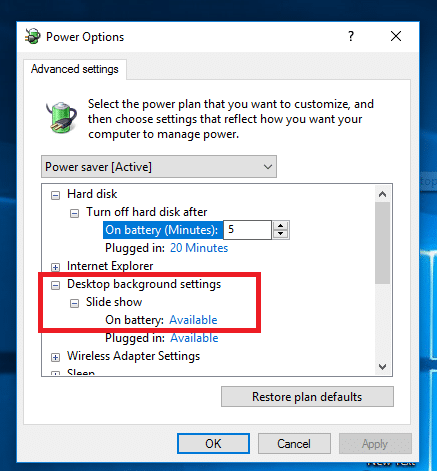حل مشكلة توقف السلايد شو عن العمل في ويندوز 10 هو ما سوف نقوم بشرحه في مقال اليوم ، في هذا الموضوع سنقدم عدة طرق لإصلاح المشكلة حيث سنعمل على توفير جميع حلولها المعروفة و الممكنة.
خاصية السلايد شو هي و احدة من أفضل مميزات ويندوز و التي تتواجد في نظام تشغيل ويندوز بنسخته الاخيرة 10 و التي تقوم تلقائياً بتغير خلفية سطح المكتب و خلفية القفل كذلك مع مرور الوقت موفرةً لك مجموعة رائعة من الصور من طرف مايكروسوفت.
يمكن لمستخدمي ويندوز 10 تفعيل خاصية السلايد شو بإتباع الآتي : الإعدادت > التخصيص > الخلفية ، تحت الخلفية ستجد قائمة قم بالضغط عليها و قم بإختيار عرض الشرائح لتفعيل ميزة السلايد شو على سطح المكتب.
في بعض الاحيان تتوقف تلك الميزة في ويندوز 10 عن العمل تلقائياً حتي وإن كانت مفعلة في تطبيق الإعدادت و العديد من مستخدمي ويندوز 10 يشتكون من حدوث تلك المشكلة و هذا يعني ان الخلفية لن يتم تغيرها تلقائياً و فقاً لجدول زمني محدد و لكثرة شكاوى المستخدمين من هذه المشكلة في هذا الموضوه سنشرح عدة طرق لحل تلك المشكلة :
حل المشكلة الأول :
يجب عليك التأكد من تفعيل ميزة السلايد شو في ويندوز فربما تكون قد تعطلت لاي سبب كان مثل تغيرك لخلفية سطح المكتب الى صورة ما و هو ما يجعل ويندوز يعطل تلك الميزة تلقائياً ، لذلك عليك التأكد إن كانت مفعلة او لا و للتأكد من ذلك يجب عليك تنفيذ الخطوات المكورة اعلاه بنفس الترتيب و وفقاً للصور و التأكد من تحديد اختيار سلايد شو.
إذا كانت مفعلة بالفعل إتبع حل المشكلة الثاني :
هناك طريقة اخري لتفعيل ميزة السلايد شو و هي كالآتي :
قم بفتح شريط البحث في شريط إبداء Start و قم بكتابة : Edit power plan ، و عند ظهور النتيجة المتطابقة مع البحث قم بالضغط عليها ، عند فتح النافذة قم بالبحث عن : Change advanced power settings ثم قم بالضغط عليها ، في نافذة إعدادات الطاقة المتقدمة ستبحث عن : Desktop Advanced Settings ثم قم بتشعيب ” توسعة ” التيجة من خلال الضغط على علامة موجب ” + ” جانب الخيار لتظهر لك تفريعة جديدة من النتائج من ثم قم بتشعيب الخيار Slideshow و تأكد من أن (On Battery (Available مفعلة ، إذا كانت غير مفعلة (On Battery (Pause ستقوم بالضغط على رابط كلمة Pause و اختيار متاح Available .
إتبعت الخطوتين و ليس هناك نتيجة ؟ حل رقم 3 :
حسناً في الحل الثالث سوف نعتمدد على معرفة عدد الصور المخصصة للسلايد شو من المجلد المخصص لها ، لتوضيح الامر فإن هناك مجلد ما مخصص في نظام ويندوز يحتوي على الصور التي يتم عرضها في السلايد شو ربما يكون سبب الشملكة ان المجل لا يحتوي سوي على صورة واحدة ولذلك ستقوم بمراجعة المجلد الخاص بها للتأكد إن كان يحتوي على عدد كافِ من الصور ام لا مع العلم انه يجب ان يتوافر على صورتين او ثلاث صور على الاقل لتعمل ميزة السلايد شو على عرضها في خلفية سطح المكتب.
لم تصل الى اي نتيجة بعد كل ذك ؟ حل رقم 4 و الأخير :
في هذه المحاولة لحل المشكلة يجب عليك التاكد من إزالة تثبيت أية برامج تخصيص قد تكون قمت بتثبيتها ، و أقصد ببرامج التخصيص البرامج التي تقوم بتغير مظهر الويندوز الخاص بك او تعديل اي شيء في مظهره ، في حالة كنت قد قمت بذلك قم بإزالة تثبيت هذه البرامج و قم بإعادة تشغيل النظام مرة أخرى ، و إن لم تصل الى نتيجة فليس أمامك سوري إعادة ضبط النظام مرة اخري الي الوضع الإفتراضي..